Hello there, ('ω')ノ
ネットワークを介して通信するデバイスは、エンドポイントと呼ばれて。
ローカルエリアネットワークのエンドポイントは。
MACアドレスである物理アドレスを使用して通信して。
スイッチ環境では、物理アドレスを使用して通信が行われて。
特定のエンドポイントからのネットワークトラフィックを監視するならば。
エンドポイントを識別するために。
統計メニューの終端(エンドポイント)オプションをクリックして。
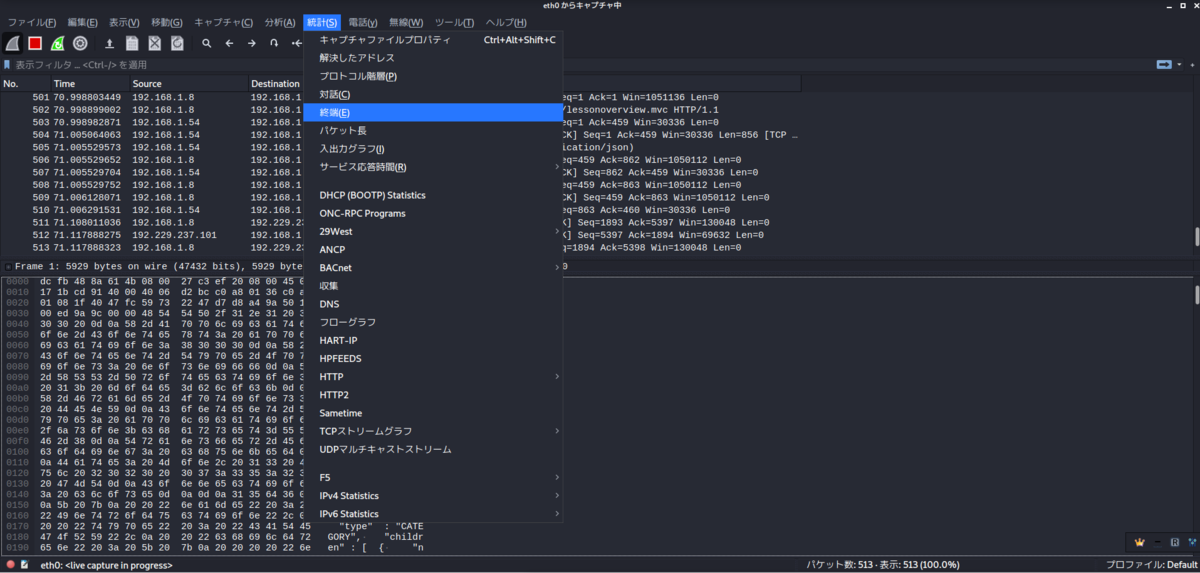
下記の画像からだとエンドポイント数は、8が表示されているので。
同じ行数がメインペインに表示されて。
メインペインでは、
転送されたパケットの総数
転送されたバイトの総数
個々のエンドポイントで送受信されたバイトとパケットの総数
など、具体的な詳細がすべてのエンドポイントに表示されて。

IPv4タブで、パケット列をを並べ替えると。
ほとんどのデータがIP 192.168.1.8から転送されたことが簡単にわかって。
これは、あるサーバと通信している単一のIPである場合もあったり。
ネットワーク上の複数のマシンと通信しているサーバである場合もあったりで。

さらには、このウィンドウから表示フィルタを作成するには。
転送されたパケットが最も多い行を右クリックで『選択済み』を選択して。

下記のようにリストペインにある表示フィルタに表示されて。
これで、特定のエンドポイントのトラフィックをすばやく分析できて。
一番上のタブは、ウィンドウ右下のEndpointタイプで追加ができ。
他のボタンはの目的は、以下のとおりで。
名前解決:
Ethernetタブにリストされている各イーサネットアドレスの名前を解決して。
表示フィルタに制限:
Wiresharkメインウィンドウを介して適用される表示フィルターに基づいて。
エンドポイントウィンドウの結果を制限して。
コピー:
現在の終端ウィンドウタブのコンテンツをCSV形式でコピーして。
地図:
選択したエンドポイントの地理的位置をブラウザでマップして。

Best regards, (^^ゞ